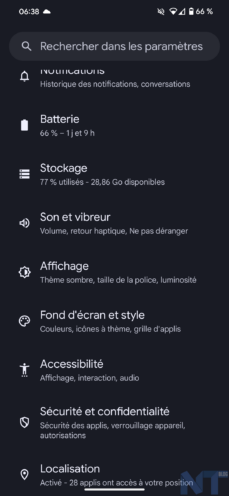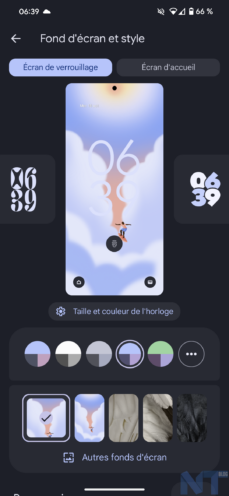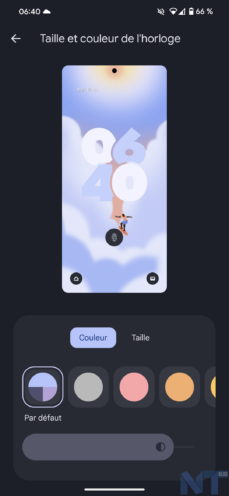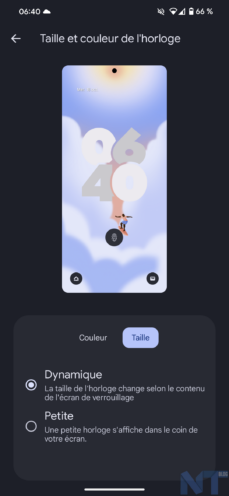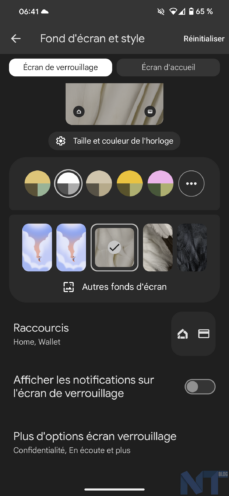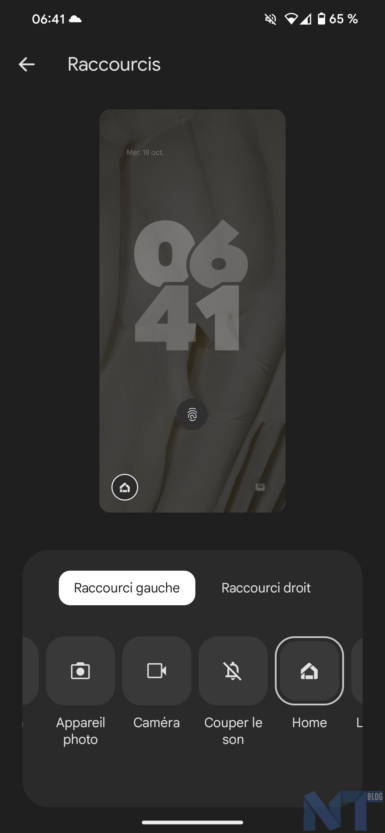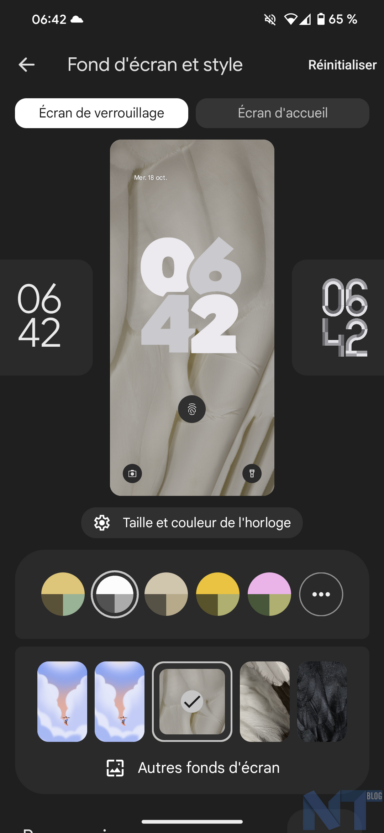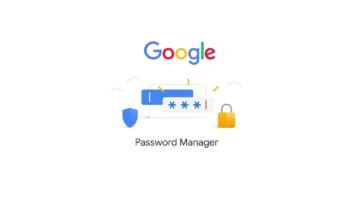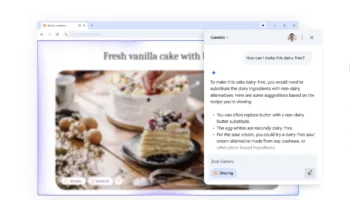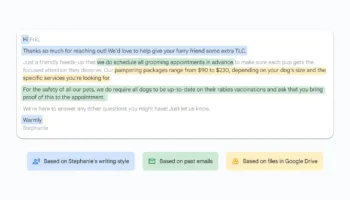Les smartphones Google Pixel sont connus pour leur simplicité, mais cette simplicité peut s’accompagner d’un manque d’options de personnalisation. Heureusement, Android 14 a introduit une personnalisation de l’écran de verrouillage qui faisait cruellement défaut. Je vais vous montrer comment modifier le style, la police, la taille et les couleurs de l’horloge.
En matière de personnalisation, les smartphones Pixel sont largement à la traîne par rapport aux appareils Samsung Galaxy. Bien sûr, le thème Material You est cool, mais les choix de design réels ont été principalement laissés à Google. Les nouvelles fonctionnalités de l’écran de verrouillage d’Android 14 vous donnent plus de contrôle.
- Tout d’abord, balayez deux fois vers le bas depuis le haut de l’écran et sélectionnez l’icône en forme d’engrenage pour ouvrir les Paramètres
- Ensuite, allez dans la section « Fond d’écran et style »
- L’option « Écran de verrouillage » devrait déjà être sélectionnée en haut de l’écran, mais assurez-vous qu’elle l’est si ce n’est pas le cas
- La première chose à faire est de choisir un style d’horloge. Balayez de gauche à droite pour faire défiler les différentes options
- Une fois que vous êtes satisfait de votre choix, appuyez sur « Taille et couleur de l’horloge »
- C’est ici que vous pouvez choisir la couleur spécifique de l’horloge. La première couleur de la rangée l’associera au thème général du téléphone. Si vous choisissez une autre couleur, vous pouvez également régler sa luminosité
- L’onglet « Taille » vous donne la possibilité d’avoir une horloge « dynamique » qui s’agrandit et se rétrécit pour s’adapter aux notifications, ou une horloge « petite » permanente
- De retour à la page principale « Écran de verrouillage », vous avez la possibilité d’ajuster les couleurs de l’ensemble de l’écran de verrouillage (et pas seulement de l’horloge). Cela inclut les infos « En un coup d’œil » et les boutons de raccourci
- En faisant défiler la page vers le bas, vous pouvez choisir un papier peint pour l’écran de verrouillage
- Appuyez sur « Raccourcis » pour personnaliser les deux raccourcis situés dans les coins inférieurs de l’écran de verrouillage
- Ensuite, vous pouvez choisir d’afficher ou de masquer les notifications sur l’écran de verrouillage
- Enfin, le menu « Plus d’options écran de verrouillage » comprend des paramètres supplémentaires de confidentialité et de comportement
C’est tout ce qu’il y a à faire ! Même s’il ne s’agit pas d’une personnalisation aussi poussée que celle offerte par Samsung pour les appareils Galaxy, il s’agit d’une avancée considérable par rapport aux options précédentes.
Allez-y, habillez votre écran de verrouillage avec votre style !